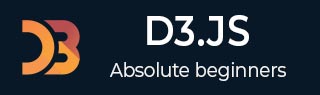
- D3.js 教程
- D3.js - 主页
- D3.js - 简介
- D3.js - 安装
- D3.js - 概念
- D3.js - 选择
- D3.js - 数据连接
- D3.js - SVG 简介
- D3.js - SVG 转换
- D3.js - 过渡
- D3.js - 动画
- D3.js - 绘制图表
- D3.js - 图表
- D3.js - 地理
- D3.js - 数组 API
- D3.js - 集合 API
- D3.js - 选择 API
- D3.js - 路径 API
- D3.js - 秤 API
- D3.js - 轴 API
- D3.js - 形状 API
- D3.js - 颜色 API
- D3.js - 转换 API
- D3.js - 拖动 API
- D3.js - 缩放 API
- D3.js - 请求 API
- 分隔符分隔值 API
- D3.js - 计时器 API
- D3.js - 工作示例
- D3.js 有用资源
- D3.js - 快速指南
- D3.js - 有用的资源
- D3.js - 讨论
D3.js - 选择
选择是 D3.js 中的核心概念之一。它基于 CSS 选择器。它允许我们选择网页中的一个或多个元素。此外,它允许我们修改、追加或删除与预定义数据集相关的元素。在本章中,我们将了解如何使用选择来创建数据可视化。
D3.js 有助于使用以下两种方法从 HTML 页面中选择元素 -
select() - 通过匹配给定的 CSS 选择器仅选择一个 DOM 元素。如果给定 CSS 选择器有多个元素,则它仅选择第一个元素。
selectAll() - 通过匹配给定的 CSS 选择器来选择所有 DOM 元素。如果您熟悉使用 jQuery 选择元素,D3.js 选择器几乎是相同的。
让我们详细介绍一下每种方法。
select() 方法
select() 方法根据 CSS 选择器选择 HTML 元素。在 CSS 选择器中,您可以通过以下三种方式定义和访问 HTML 元素 -
- HTML 元素的标签(例如 div、h1、p、span 等)
- HTML 元素的类名
- HTML 元素的 ID
让我们通过示例来看看它的实际效果。
按标签选择
您可以使用其标签来选择 HTML 元素。以下语法用于选择“div”标签元素,
d3.select(“div”)
示例- 创建页面“select_by_tag.html”并添加以下更改,
<!DOCTYPE html>
<html>
<head>
<script type = "text/javascript" src = "https://d3js.org/d3.v4.min.js"></script>
</head>
<body>
<div>
Hello World!
</div>
<script>
d3.select("div").text();
</script>
</body>
</html>
通过浏览器请求网页,您将在屏幕上看到以下输出 -
按类别名称选择
可以使用以下语法选择使用 CSS 类设置样式的 HTML 元素。
d3.select(“.<class name>”)
创建一个网页“select_by_class.html”并添加以下更改 -
<!DOCTYPE html>
<html>
<head>
<script type = "text/javascript" src = "https://d3js.org/d3.v4.min.js"></script>
</head>
<body>
<div class = "myclass">
Hello World!
</div>
<script>
ad3.select(".myclass").text();
</script>
</body>
</html>
通过浏览器请求网页,您将在屏幕上看到以下输出 -
按ID选择
HTML 页面中的每个元素都应该有一个唯一的 ID。我们可以使用元素的唯一 ID 来使用 select() 方法来访问它,如下所示。
d3.select(“#<id of an element>”)
创建一个网页“select_by_id.html”并添加以下更改。
<!DOCTYPE html>
<html>
<head>
<script type = "text/javascript" src = "https://d3js.org/d3.v4.min.js"></script>
</head>
<body>
<div id = "hello">
Hello World!
</div>
<script>
d3.select("#hello").text();
</script>
</body>
</html>
通过浏览器请求网页,您将在屏幕上看到以下输出。
添加 DOM 元素
D3.js 选择提供了append()和text()方法来将新元素附加到现有的HTML 文档中。本节详细介绍如何添加 DOM 元素。
append() 方法
append() 方法将一个新元素追加为当前选择中该元素的最后一个子元素。该方法还可以修改元素的样式、属性、属性、HTML 和文本内容。
创建一个网页“select_and_append.html”并添加以下更改 -
<!DOCTYPE html>
<html>
<head>
<script type = "text/javascript" src = "https://d3js.org/d3.v4.min.js"></script>
</head>
<body>
<div class = "myclass">
Hello World!
</div>
<script>
d3.select("div.myclass").append("span");
</script>
</body>
</html>
通过浏览器请求网页,您可以在屏幕上看到以下输出:
这里,append() 方法在 div 标签内添加一个新的标签范围,如下所示 -
<div class = "myclass"> Hello World!<span></span> </div>
text() 方法
text() 方法用于设置所选/附加元素的内容。让我们更改上面的示例并添加 text() 方法,如下所示。
<!DOCTYPE html>
<html>
<head>
<script type = "text/javascript" src = "https://d3js.org/d3.v4.min.js"></script>
</head>
<body>
<div class = "myclass">
Hello World!
</div>
<script>
d3.select("div.myclass").append("span").text("from D3.js");
</script>
</body>
</html>
现在刷新网页,您将看到以下响应。
这里,上面的脚本执行链接操作。D3.js 巧妙地采用了一种称为链式语法的技术,您可能会从jQuery中认识到这种技术。通过将方法与句点链接在一起,您可以在一行代码中执行多个操作。它既快速又简单。同样的脚本也可以在没有链式语法的情况下进行访问,如下所示。
var body = d3.select("div.myclass");
var span = body.append("span");
span.text("from D3.js");
修改元素
D3.js提供了多种方法,html()、attr()和style()来修改所选元素的内容和样式。让我们看看本章中如何使用修改方法。
html() 方法
html() 方法用于设置所选/附加元素的 html 内容。
创建一个网页“select_and_add_html.html”并添加以下代码。
<!DOCTYPE html>
<html>
<head>
<script type = "text/javascript" src = "https://d3js.org/d3.v4.min.js"></script>
</head>
<body>
<div class = "myclass">
Hello World!
</div>
<script>
d3.select(".myclass").html("Hello World! <span>from D3.js</span>");
</script>
</body>
</html>
通过浏览器请求网页,您将在屏幕上看到以下输出。
attr() 方法
attr() 方法用于添加或更新所选元素的属性。创建一个网页“select_and_modify.html”并添加以下代码。
<!DOCTYPE html>
<html>
<head>
<script type = "text/javascript" src = "https://d3js.org/d3.v4.min.js"></script>
</head>
<body>
<div class = "myclass">
Hello World!
</div>
<script>
d3.select(".myclass").attr("style", "color: red");
</script>
</body>
</html>
通过浏览器请求网页,您将在屏幕上看到以下输出。
style() 方法
style() 方法用于设置所选元素的样式属性。创建一个网页“select_and_style.html”并添加以下代码。
<!DOCTYPE html>
<html>
<head>
<script type = "text/javascript" src = "https://d3js.org/d3.v4.min.js"></script>
</head>
<body>
<div class = "myclass">
Hello World!
</div>
<script>
d3.select(".myclass").style("color", "red");
</script>
</body>
</html>
通过浏览器请求网页,您将在屏幕上看到以下输出。
classed() 方法
classed() 方法专门用于设置 HTML 元素的“class”属性。因为,单个 HTML 元素可以有多个类;将类分配给 HTML 元素时我们需要小心。该方法知道如何处理一个元素上的一个或多个类,并且它是高性能的。
添加类- 要添加类,分类方法的第二个参数必须设置为 true。它的定义如下 -
d3.select(".myclass").classed("myanotherclass", true);
删除类- 要删除类,分类方法的第二个参数必须设置为 false。它的定义如下 -
d3.select(".myclass").classed("myanotherclass", false);
检查类- 要检查类是否存在,只需省略第二个参数并传递您正在查询的类名称。如果存在则返回 true,如果不存在则返回 false。
d3.select(".myclass").classed("myanotherclass");
如果选择中的任何元素具有该类,则这将返回 true。使用d3.select进行单个元素选择。
切换类- 将类翻转到相反的状态 - 如果已存在则将其删除,如果尚不存在则添加它 - 您可以执行以下操作之一。
对于单个元素,代码可能如下所示 -
var element = d3.select(".myclass")
element.classed("myanotherclass", !oneBar.classed("myanotherclass"));
selectAll() 方法
selectAll() 方法用于选择 HTML 文档中的多个元素。select 方法选择第一个元素,但 selectAll 方法选择与特定选择器字符串匹配的所有元素。如果选择不匹配,则返回空选择。我们也可以在 selectAll() 方法中链接所有附加修改方法,append()、html()、text()、attr()、style()、classed()等。在这种情况下,这些方法将影响所有匹配的元素。让我们通过创建一个新网页“select_multiple.html”并添加以下脚本来理解 -
<!DOCTYPE html>
<html>
<head>
<script type = "text/javascript" src = "https://d3js.org/d3.v4.min.js"></script>
</head>
<body>
<h2 class = "myclass">Message</h2>
<div class = "myclass">
Hello World!
</div>
<script>
d3.selectAll(".myclass").attr("style", "color: red");
</script>
</body>
</html>
通过浏览器请求网页,您将在屏幕上看到以下输出。
这里,attr()方法适用于div和h2标签,并且两个标签中的文本颜色都更改为红色。